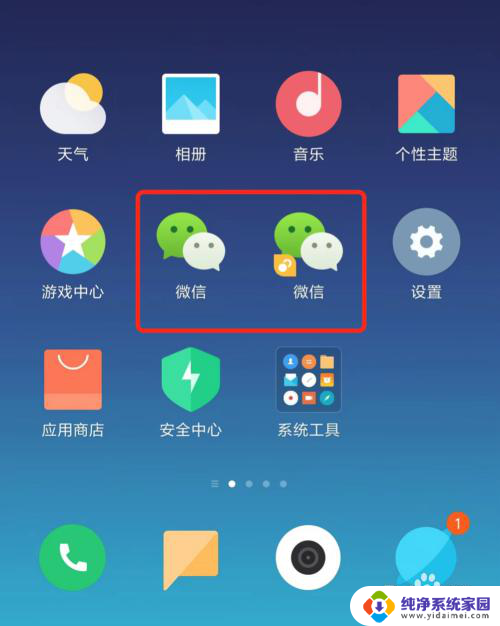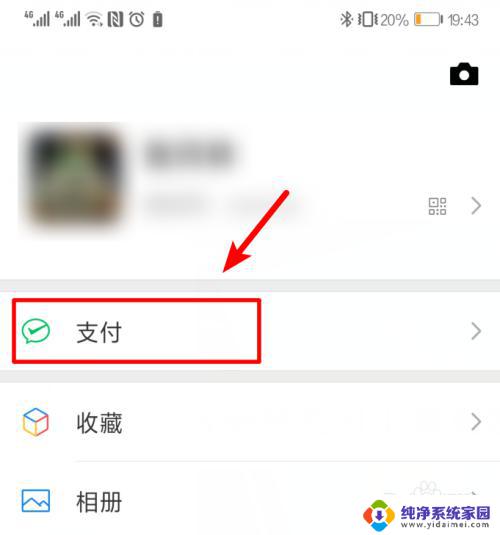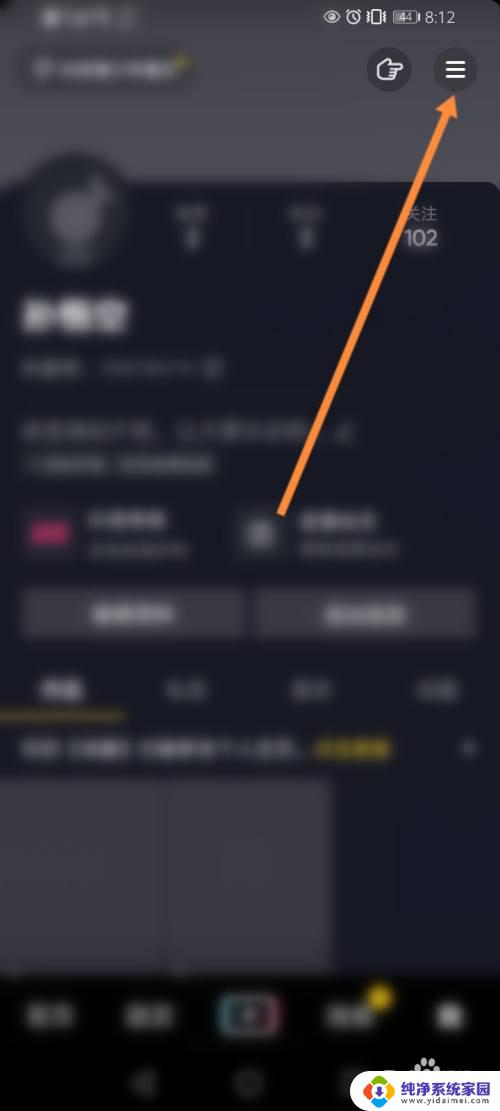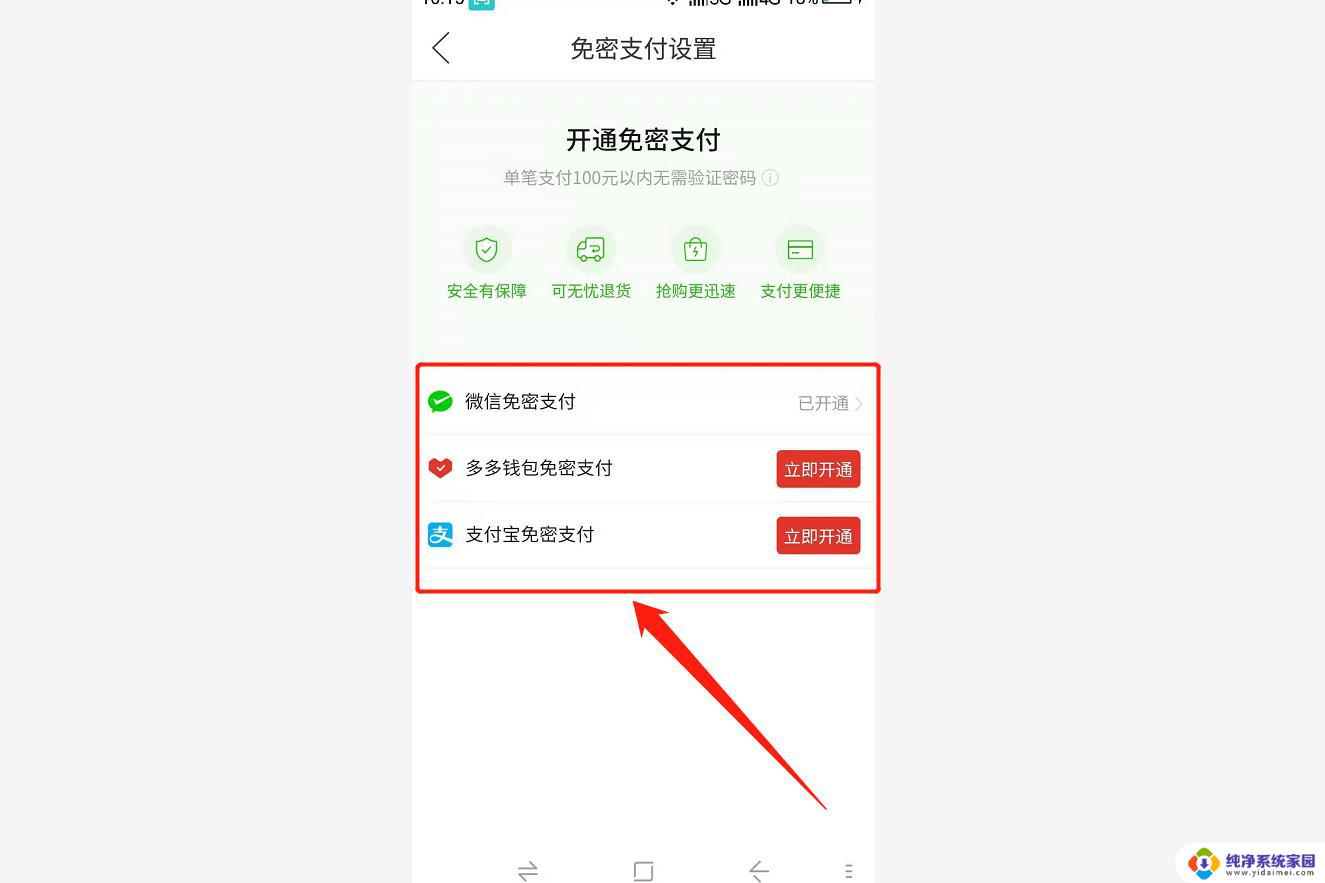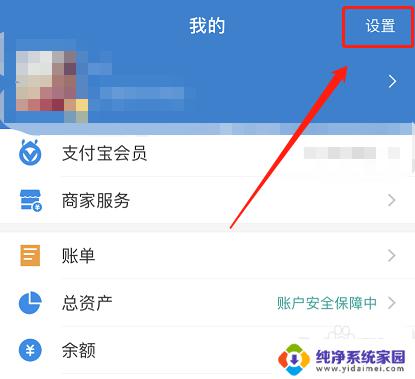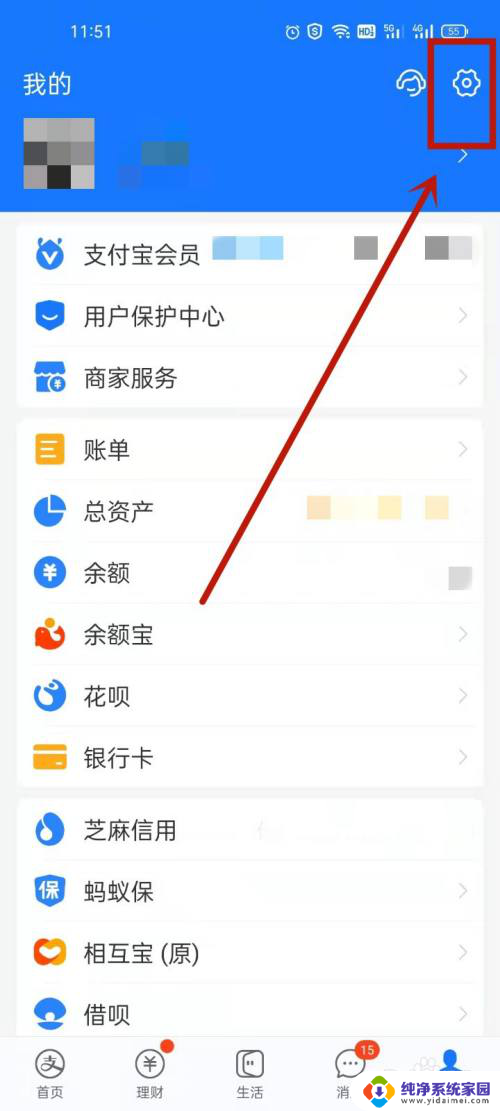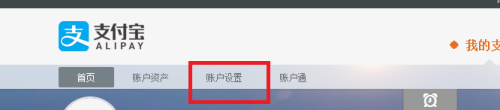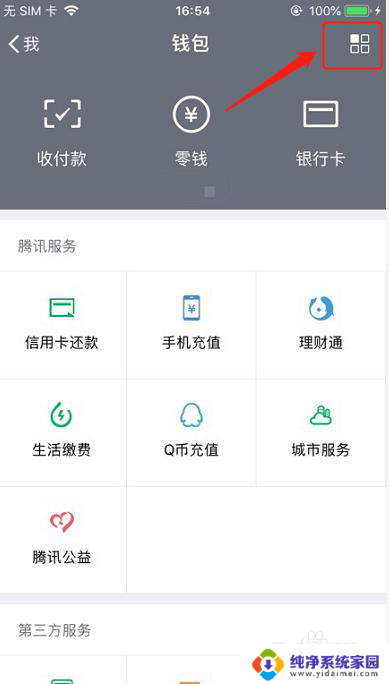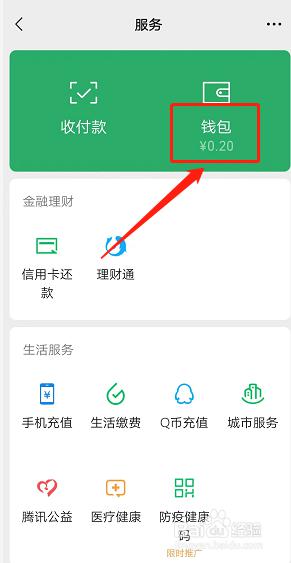微信关掉免密支付怎么操作 如何关闭微信免密支付
更新时间:2023-12-13 17:48:29作者:jiang
随着微信支付的普及和便利性,免密支付成为了许多用户的首选,近期微信关掉了免密支付功能,引起了一些用户的困惑和不便。对于那些习惯于免密支付的用户来说,关闭该功能可能需要一些操作步骤。究竟如何关闭微信免密支付呢?本文将为大家详细介绍相关操作,以帮助用户解决这一问题。无论是出于安全考虑还是个人需求,关闭微信免密支付都是一个必要的步骤。接下来我们将一起了解如何进行操作。
具体步骤:
1、打开手机【微信】。
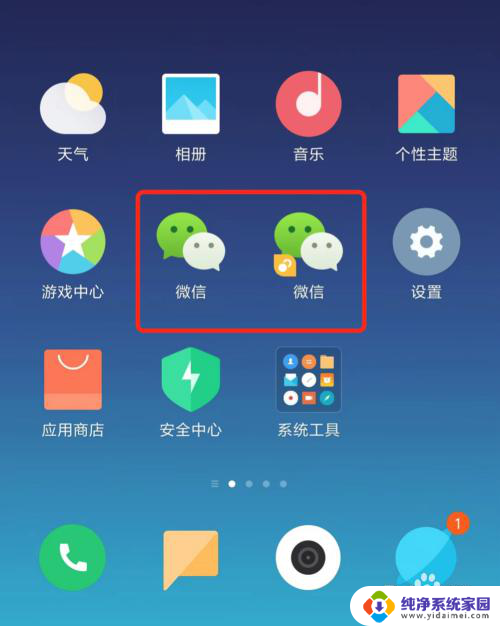
2、切换到【我】操作界面。
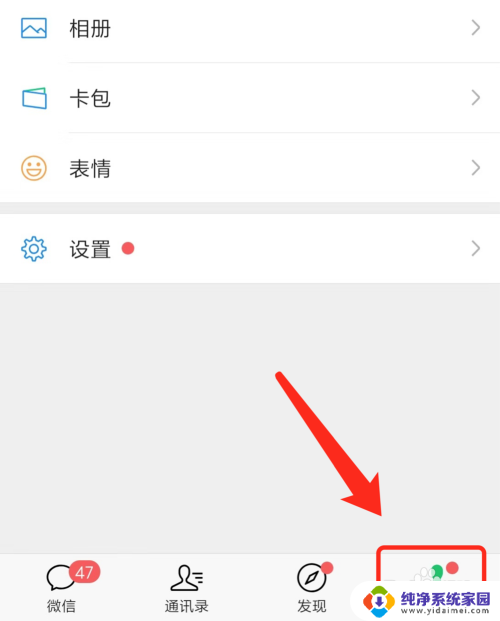
3、点击【支付】功能。
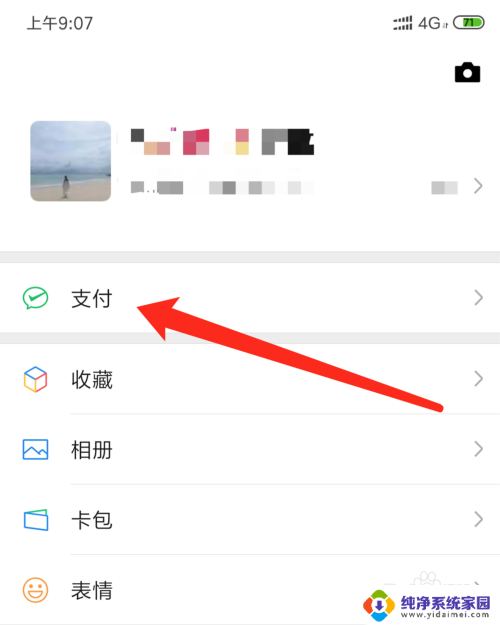
4、点击右上方的【...】更多设置操作。
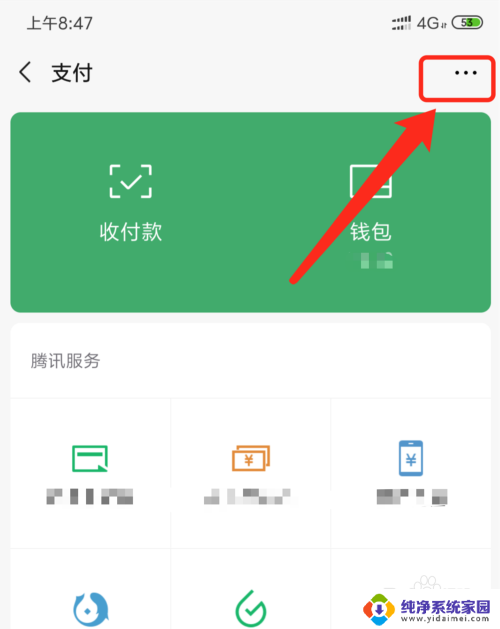
5、进入【自动扣费】管理功能。
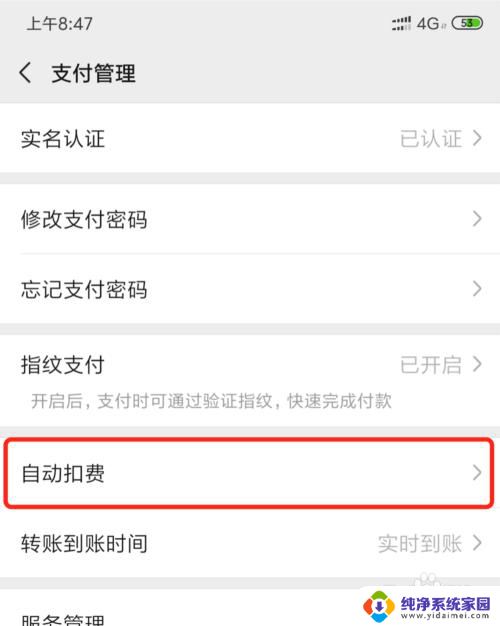
6、选择一个需要关闭的免密支付手机。
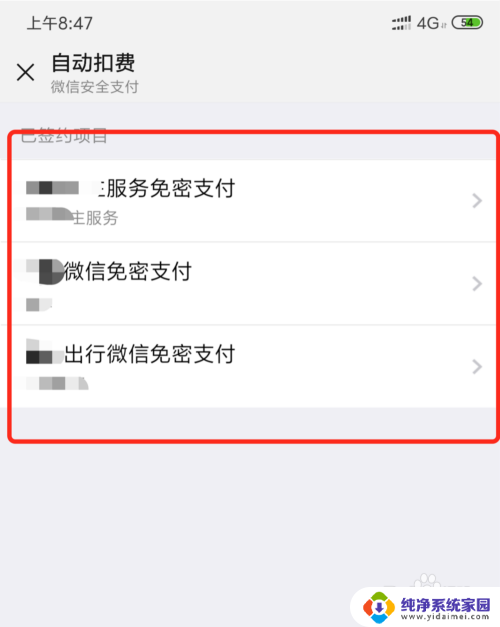
7、然后点击【关闭服务】即可。
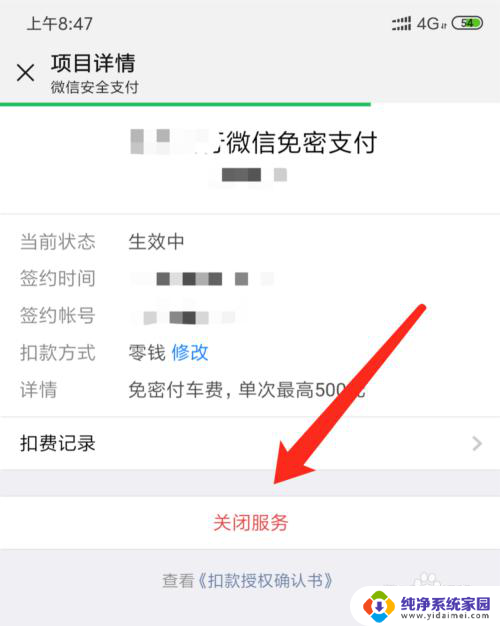
8、总结:
1、进入手机【微信】。
2、找到【我】-->【支付】功能。
3、进入【支付】更多设置操作。
4、选择【自动扣费】功能。
5、选择一个需要关闭的自动扣费项并点击【关闭服务】即可。

以上是微信关掉免密支付的操作步骤,如果你遇到了这个问题,可以按照小编提供的方法来解决,希望对大家有所帮助。